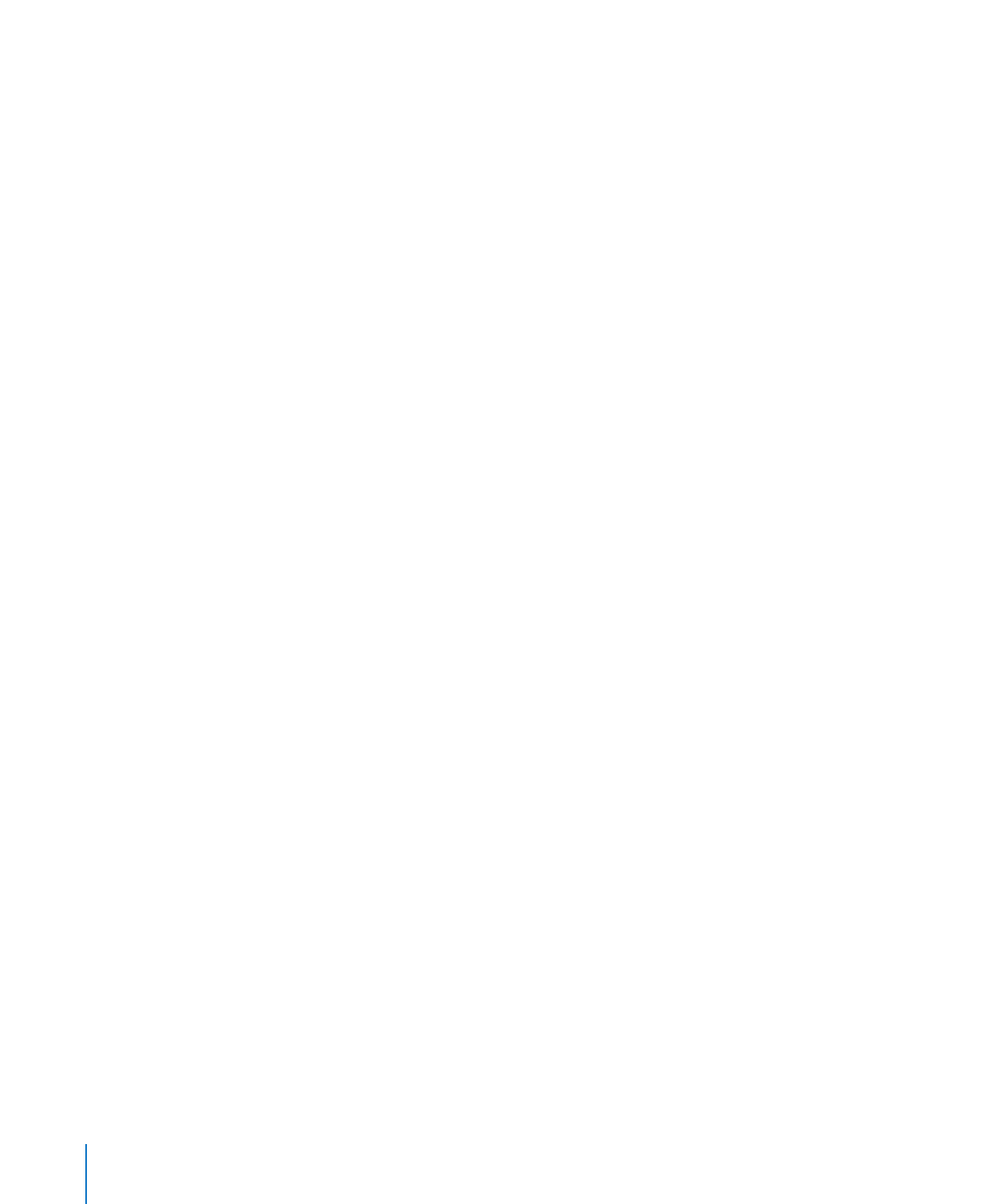
表のカテゴリやサブカテゴリを管理する
カテゴリを管理するには、以下の操作を行います:
行を
1
つのカテゴリから別のカテゴリに移動するには、その行を選択して、新しいカテゴリにドラッグ
m
します。
表内でカテゴリを移動するには、そのカテゴリ行の参照タブをクリックして、カテゴリを移動先までドラッ
グします。
カテゴリを上下のレベルに移動するには、ツールバーの「再構築」をクリックするか、参照タブのポッ
m
プアップメニューから「その他のオプションを表示」を選択して「再構築」ウインドウを開きます。列
の横にある「上に移動」または「下に移動」ボタンをクリックします。
カテゴリ行の参照タブのポップアップメニューをクリックし、「順位を上げる」(カテゴリを上のレベルに
移動する場合)または「下げる」(下のレベルに移動する場合)を選択するという方法もあります。
カテゴリ行のフォーマットを設定するには、
1
つ以上のセルを選択してから、フォーマットバーまたは「グ
m
ラフィック」インスペクタを使って、背景の塗りつぶしやテキストのスタイルを変更します。変更内容は、
現在のカテゴリ行および同じレベルのほかのすべてのカテゴリ行のすべてのセルに適用されます。
72
第
3
章
表を使う
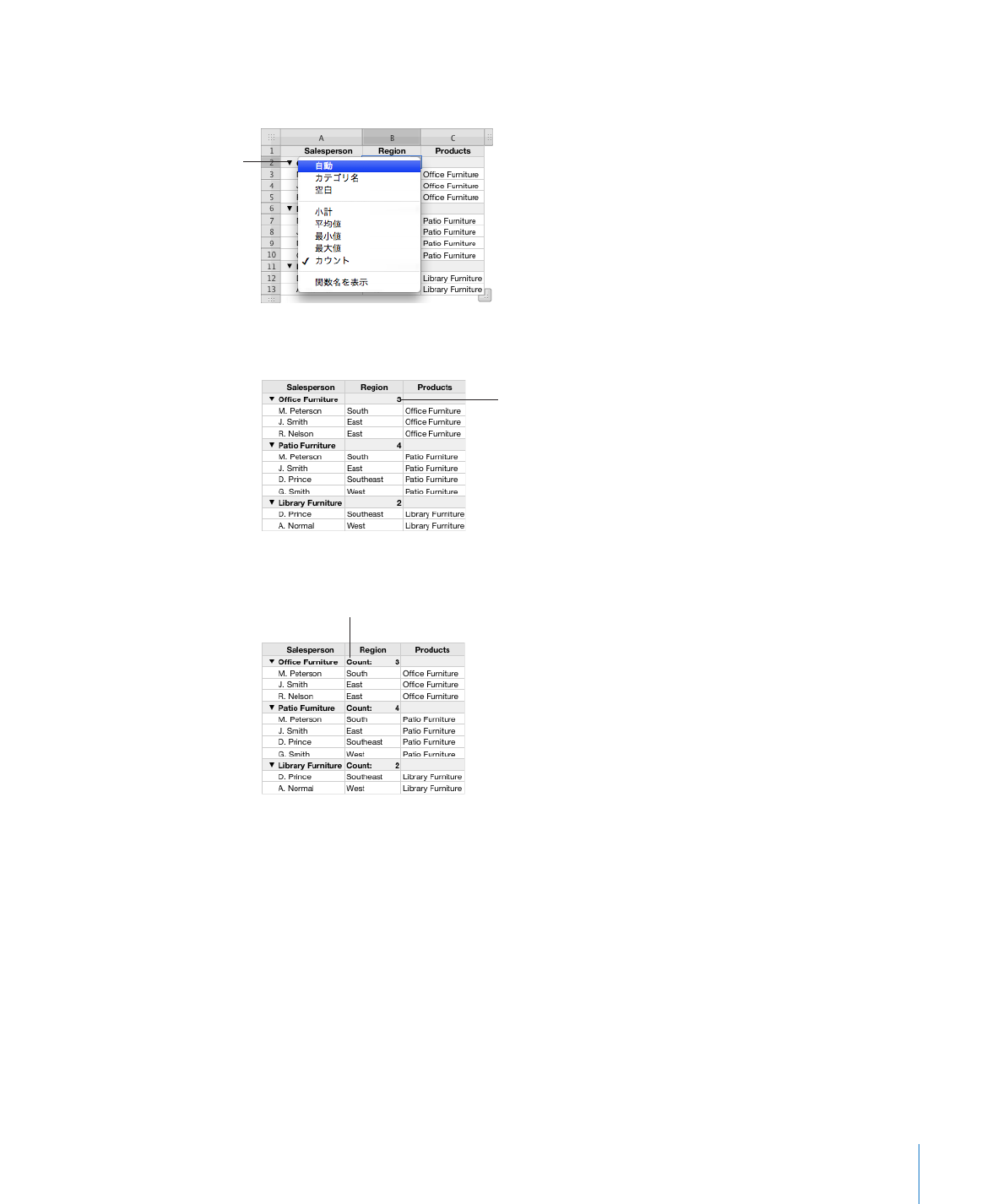
カテゴリやサブカテゴリの列内にあるセルの値を使って自動計算された値を表示するには、カテゴリ行
m
のセルをクリックしてから、開閉用三角ボタンをクリックします。
開閉用三角ボタンをクリックし
て計算タイプを選択します。
数値(日付、時刻、または継続時間の値を除く)の演算結果を表示するには、数値の計算タイプ(「小
計」、「平均」など)を選択します。空白でないセルの数を表示するには、「カウント」を選択します。
空白でないセルの数
表示中の計算の種類を表示するには、計算タイプを選択した後、ポップアップメニューから「関数名を
表示」を選択します。
関数名が表示されます
カテゴリ行内のセルの内容を削除するには、セルのポップアップメニューから「空白」を選択します。
m
セル内にカテゴリ名を表示するには、その代わりに「カテゴリ名」を選択します。
カテゴリやサブカテゴリに行を追加するには、行のセル参照ポップアップメニューから「行を上に追加」
m
または「行を下に追加」を選択します。行を追加すると、カテゴリ値列内のセルに、行が挿入された
カテゴリやサブカテゴリの値が割り当てられます。
行を非表示にするには、行を選択し、行の参照タブのポップアップメニューから「選択した行を隠す」
m
を選択します。
選択した範囲内にある本文の行が非表示になりますが、カテゴリ行は引き続き表示されます。
同じレベルのすべてのカテゴリまたはサブカテゴリを表示する/隠すときは、表示または隠したいレベ
m
ルのいずれかの行のセル参照ポップアップメニューから「すべての下位項目を表示」または「すべて
の下位項目を隠す」を選択します。
第
3
章
表を使う
73

74
第
3
章
表を使う
同じレベルのすべてのカテゴリおよびサブカテゴリを表示する/隠すときは、
Option
キーを押したま
m
まいずれかのカテゴリ行の左端付近にある開閉用三角ボタンをクリックします。
同じレベルの
1
つ以上のカテゴリが隠されている場合は、
Option
キーを押したままクリックすること
ですべてのカテゴリが表示されます。
同じレベルの
1
つ以上のカテゴリが表示されている場合は、
Option
キーを押したままクリックするこ
とですべてのカテゴリが隠されます。
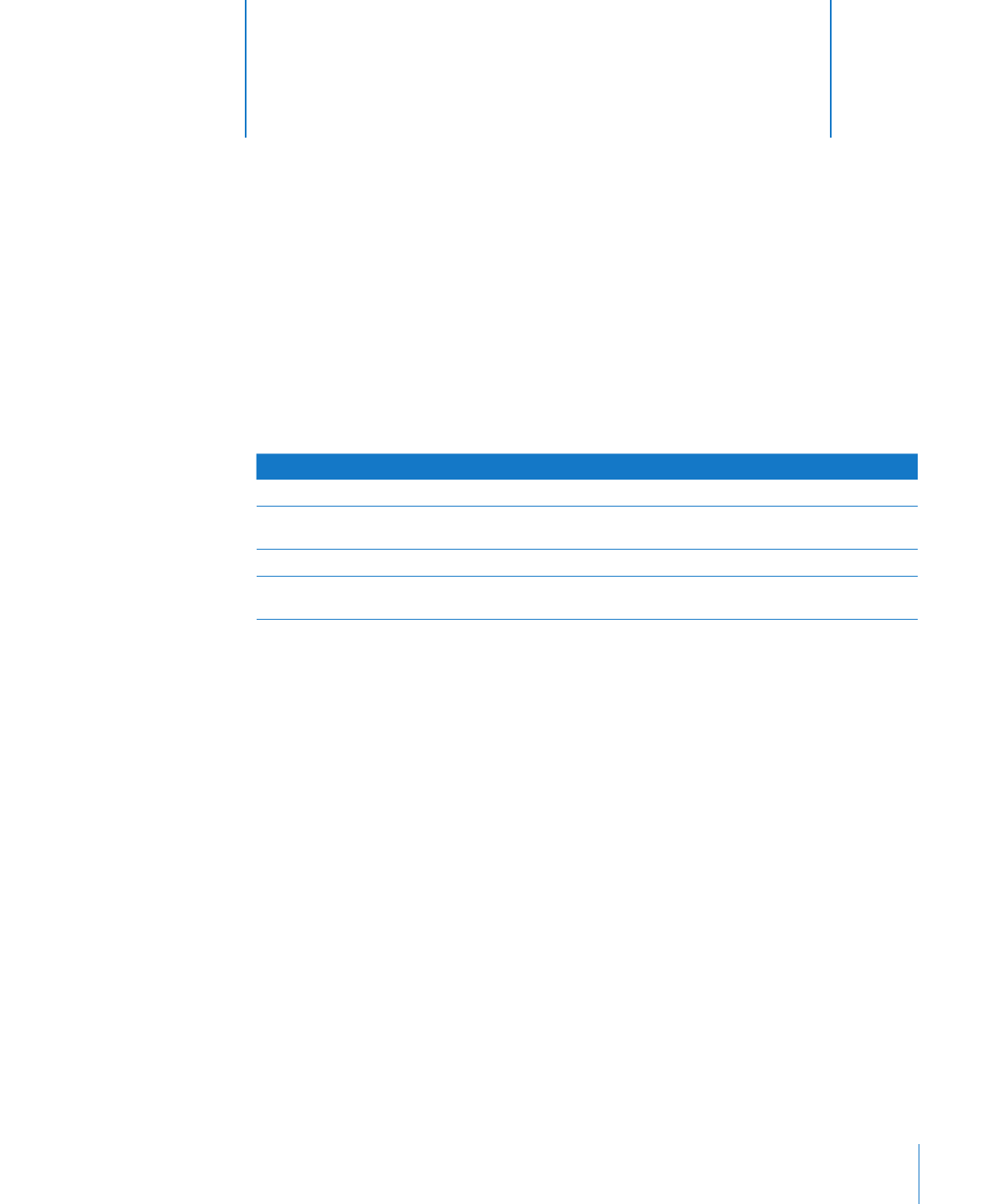
75
この章では、表のセルとその内容の操作方法について説明します。
表のセルに値を設定する
さまざまな方法を使用して、表のセルへ値を追加します。
操作
参照先
表のセルの値を追加/置換/コピー/ペースト/移動する
75
ページの「表のセルの値を追加する/編集する」
表のセルのテキストのフォーマットや配置を設定する/検
索や置換、スペルチェックの機能を使用する
76
ページの「表のセルのテキストを操作する」
表のセルで数値を使用する
77
ページの「表のセルで数値を操作する」
自動入力機能を使用して、隣接するセルでセルの値を自動
的に繰り返す
77
ページの「セルの自動入力を実行する」
表のセルの値を追加する/編集する
セルに値を追加し、変更し、削除することができます。
値を追加および編集するには:
セルが空であれば、これを選択して値を入力します。セルの選択方法については、
m
53
ページの「表のセ
ルを選択する」を参照してください。
すでに入っているセルの値の一部を置き換えるには、セルを選択した後、置き換えたい部分をダブルクリッ
m
クして選択します。複数個所を置き換えたい場合は、
Shift
キーを押しながら順に選択してください。こ
の状態で新しい値を入力します。
セルの値全体を置き換えたい場合は、セルを選択した後、そのまま新しい値を入力します。
m
「表」インスペクタで「
Return
キーで次のセルに移動」が選択されていない場合は、セルを選択して
Return
キーか
Enter
キーを押し、セル内の値をすべて選択してから、入力を開始することもできます。
すでに値が入っているところに挿入するには、セルを選択した後、クリックして挿入ポイントを置いてから
m
入力します。
セルを選択してから行った変更をすべて取り消すには、
Esc
キーを押します。
m
セル、行、列の内容を削除するには、それらを選択しておいてから、
Delete
キーを押すか「編集」>「削
m
除」と選択します。
4